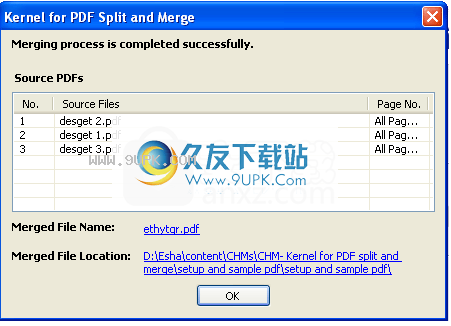KernelforPDFSplitandMerge是一款你绝对不能错过的专业pdf文件拆分合并工具。对于pdf文件的拆分合并gz85下载站小编为你推荐KernelforPDFSplitandMerge...
基本信息
评分 7
KernelforPDFSplitandMerge是一款你绝对不能错过的专业pdf文件拆分合并工具。对于pdf文件的拆分合并gz85下载站小编为你推荐KernelforPDFSplitandMerge。你只需单击几下鼠标,即可管理多页PDF。该应用程序允许您将PDF拆分为单页文档,也可以将多个文件合并为一个文档。它使用简单的向导式界面,您可以按照提示单击并通过几个简单的步骤进行配置,然后可以完成拆分和合并,并且它具有各种内置的拆分程序,可以满足更多拆分需求需求,这是您要共享的Kernel的破解版,用于PDF拆分和合并,可以免费激活和使用。有需要的朋友可以从本网站快速下载!
独立软件不需要AdobeAcrobat或AcrobatReader来执行拆分和合并功能。
拆分和合并加密的PDF文件-该软件还允许您拆分或合并加密的PDF文件。通常,您可以使用用户密码或所有者密码来加密PDF文件。因此,如果使用用户密码加密了文件,则软件将要求输入密码。但是,如果用所有者密码加密了PDF,则不需要密码。
按顺序命名输出文件,为输出分割文件编号,以简化文件识别。
优先考虑合并过程-允许在合并文件功能期间定义页面顺序。
添加文件夹-允许添加包含多个PDF文件的完整文件夹,因此现在您不需要一个一个地选择PDF文件。
易于管理的PDF文件可减少大型PDF的大小并使它们易于管理。
直观的界面-自我解释且易于理解的用户界面,可以帮助您快速学习拆分和合并的步骤。
支持所有版本的AdobeReader-支持使用以下版本的AdobeReader9创建的拆分和合并过程的每个PDF文件。
共享信息-拆分文件将帮助您共享文件,其中仅需要文件中的一组特定信息。
快速有效的访问拆分和合并文件使您可以快速访问信息,因为您可以将相关信息保存在一个地方。因此,您无需遍历整个文档来搜索详细信息。
轻松的文件管理-帮助您重组一组可管理的数据并有效地存储数据。
创建可管理的文档-合并重要的发票和电子表格以创建新的可管理的文档。
减轻负担,减少处理大型PDF文档所浪费的时间,从而减轻负担。
1.下载并解压缩该软件,双击安装程序以进入“PDF拆分合并合并内核”安装向导,然后单击[下一步]。
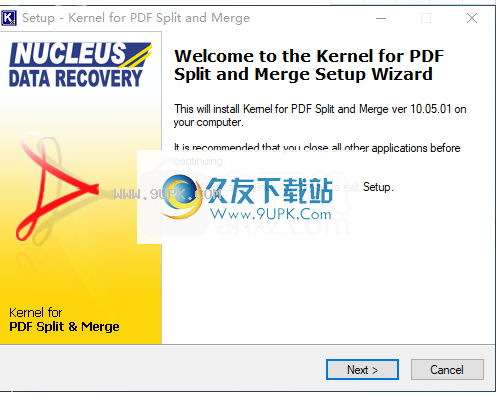
2.阅读最终用户许可协议,选中[我接受协议]选项,然后继续进行下一个安装。
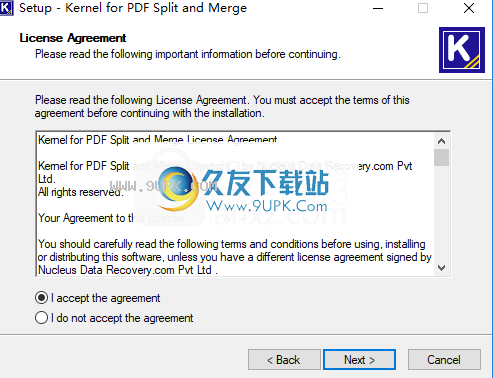
3.选择安装位置,可以为PDF拆分和合并选择默认的C:\ProgramFiles(x86)\Kernel。
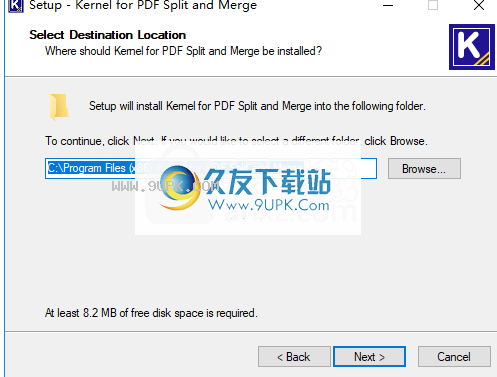
4.选择开始菜单文件夹,用户可以选择默认
PDF的内核拆分和合并。
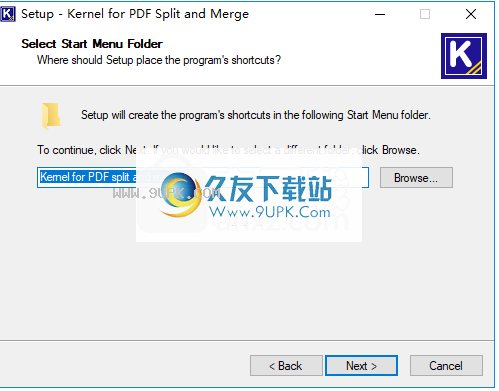
5.选择其他任务,然后检查“创建桌面图标”和“创建快速启动”图标的选项。
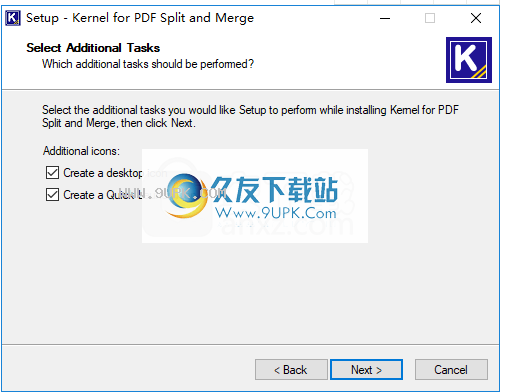
6.准备安装,单击[安装]开始安装。
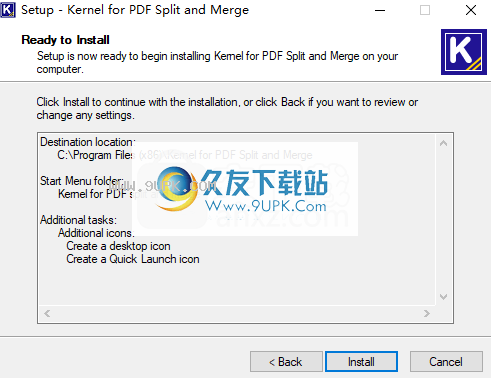
7.弹出以下用于PDF的内核拆分和合并安装成功窗口。单击[完成]完成安装。安装软件后,它是注册版本。如果显示为未注册,则可以手动输入以下注册代码。
注册电子邮件:[email protected]
注册代码:OVPJRUEYTJJKGQM
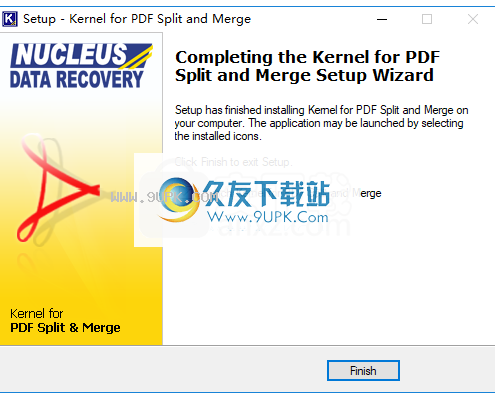
可靠的文件分割器
使用“拆分PDF文件”选项,用于PDF拆分和合并的内核使您可以将多页文档分为几个较小的文件。您可以选择分割选项,然后按页码,范围,偶数或奇数页分割输入文件。此外,您可以按大小剪切文件,并获得与您输入的文件大小值匹配的多个文档。
该软件将显示输入文档的名称,其路径和文件大小,以便您可以在分割之前仔细检查输入文档。输出文件将保存到您指定的位置。
将多个PDF合并为一个
在“合并PDF文件”模式下,该软件允许您从不同目录加载多个文件或选择整个文件夹,然后让该软件处理受支持的文档。您可以通过在专用字段中键入数字来输入要从每个文件提取的页面范围。
该软件允许您使用上下箭头,按照希望它们出现在输出文档中的顺序排列文件。指定输出文件夹和文件名后,您可以继续合并文件。该软件仅从输入文件中提取信息并将其复制到最终结果,这意味着输出不会替换任何初始文档。
强大的页面PDF管理器
无论是将较大的PDF拆分为较小的文件,还是将多个文档合并为一个文档,用于PDF拆分和合并的内核都将在短时间内处理输入文件。该软件将保留原始文件中包含的质量和信息。只要您知道解锁代码,它甚至可以从受密码保护的文件中提取信息。
按页面拆分PDF文件
即使在压缩后仍难以通过电子邮件发送时,请分割较大的PDF文件。收件人的请求只能是1000页PDF文档的特定部分。PDF和Split的核心在这里可以为您提供帮助。它将PDF文档拆分为小尺寸的PDF文档,然后可以通过电子邮件轻松发送。
执行以下步骤以使用内核拆分PDF文档以进行PDF拆分和合并:
1.单击开始>所有程序>用于PDF拆分和合并的内核>用于PDF拆分和合并的内核。该软件的主窗口将出现:
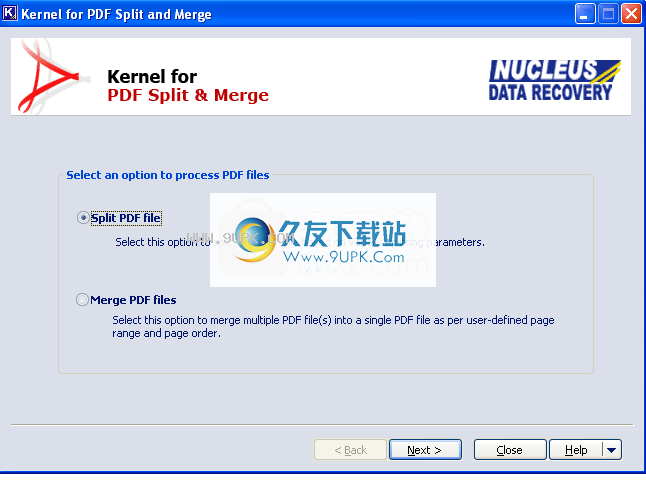
2.选择“拆分PDF文件”选项,然后单击“下一步”继续。将显示“分割PDF文件”窗口;
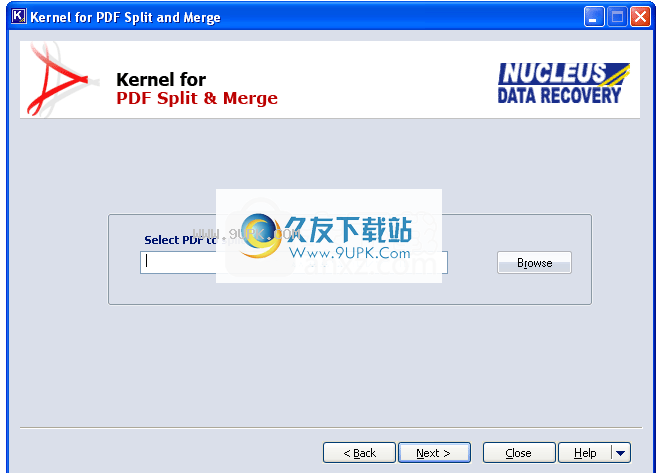
单击浏览按钮以选择并列出要拆分的PDF文档。列出PDF文件后,单击“下一步”继续。
3.下一个窗口中的软件将显示所选PDF文件的信息以及“按页面拆分”选项
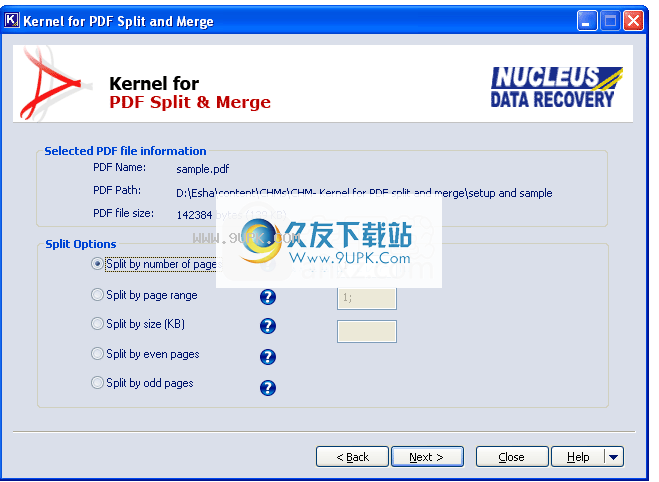
如果要将文件分成一定数量的页面,请选择“按页面分割”选项。例如:假设您有一个6页的PDF文件,然后在“按页分割”字段中键入2。现在,该软件将以分层方式创建三个PDF文件,每个文件包含2页。
现在,单击“下一步”按钮继续。
4.现在,软件将在分割过程之后显示一个窗口,以指定文件的保存位置。单击浏览按钮以选择并指定保存目标。
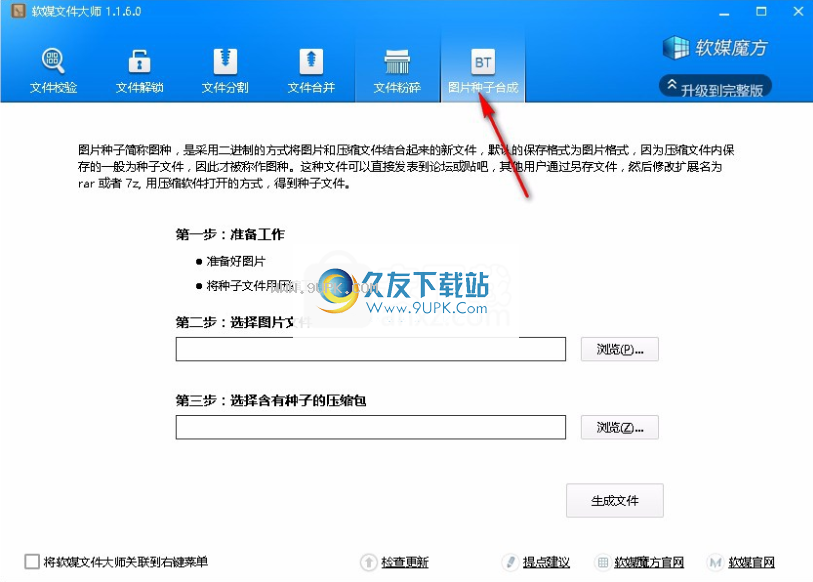
5.单击“拆分”按钮拆分PDF文件。

成功完成拆分后,软件将显示以下消息:
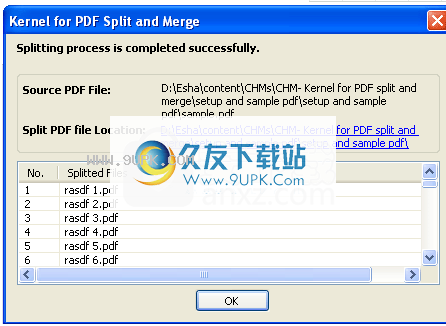
合并PDF文件
从主窗口中选择“合并PDF文件”选项,以对各种PDF文件执行合并过程。使用此选项,您可以轻松地将多个PDF合并为一个PDF文档,并在一个文件中查看所有内容。
执行以下步骤将多个PDF文件合并为一个PDF文档:
1.单击开始>所有程序>用于PDF拆分和合并的内核>用于PDF拆分和合并的内核。出现主软件窗口:
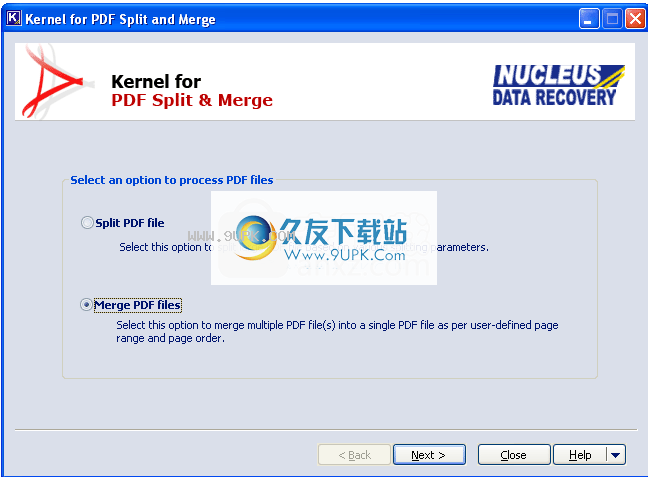
2.选择合并PDF文件的选项,然后单击“下一步”按钮。该软件显示“合并PDF文件”窗口:
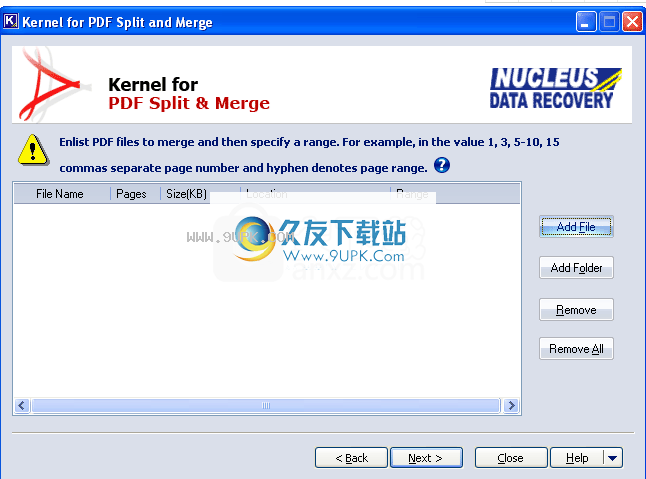
单击添加文件按钮以选择要合并在一起的PDF文件。
选择添加文件夹按钮以选择整个PDF文件文件夹,并在要合并的软件中列出它们。
单击删除按钮以从列表中删除选定的PDF文件。
单击全部删除按钮以从列表中删除所有列出的PDF文件。
3.选择并列出要合并的PDF文件:

该软件将显示列出的文件以进行合并。在这里,您还可以在“范围”字段中指定要合并的页面范围。“指定范围”选项允许您指定要从其他PDF文件提取的特定页面。
range字段将具有以下格式4、5、10-20,依此类推。在这里,软件只会将为该特定PDF文件指定的页面合并到最终PDF文件中。
4.单击下一步按钮继续合并过程。该软件显示以下窗口:
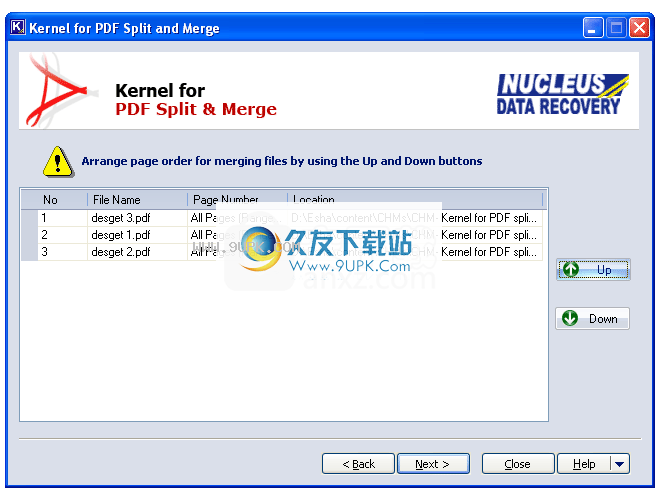
在此窗口中,您可以轻松确定要包含在最终文档中的页面顺序的优先级。单击向上按钮将文件放置在任何其他文件的上方,然后单击向下按钮将文件放置在任何其他文件的下方。
5.单击“下一步”按钮继续指定合并的PDF文件的保存位置。该软件将显示以下窗口:
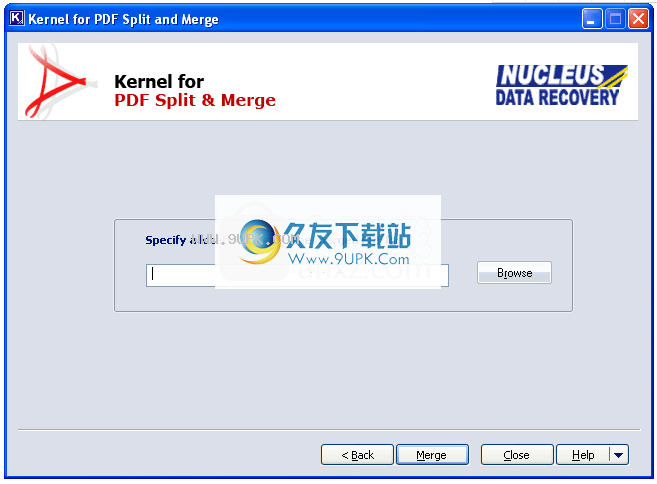
6.单击浏览按钮以选择并定义已定义的PDF文档在驱动器上的保存位置。
7.单击“完成”按钮以开始合并过程:

成功合并PDF文件后,软件将显示以下消息: